【钉钉最新电脑版下载】钉钉PC版 v6.0.15.5171263 最新版
软件介绍
钉钉最新电脑版是一款由阿里推出的智能办公协同软件,是新一代的团队沟通方式。用户可以在软件内快速的创建团队分级式的管理,引领高效沟通新潮流。用户在软件内选择单聊和群聊,支持文字、语音、视频等功能。还能开启视频会议上传文件等可以大大的提高用户的工作效率。

钉钉最新电脑版软件特色
1、平台安全:钉钉官方版办公软件拥有强大的安全措施,防攻击技术,全程监护安全有保障。
2、数据安全:数据经过加解密传输更安全,认证体系完善,分给资源管理使用更便捷。
3、沟通高效:消息发出“已读未读”一目了然,不会错过任何消息的提醒。
4、智能通话:钉钉最新版智能视频通话,智能审批,智能钉盘,智能签到,打造办公智能化。
5、沟通内容加密:通讯录、聊天信息采用钉钉和第三方秘钥系统,实现双重加密,沟通内容全面保护。
6、实名沟通:同事之间实名沟通,内部群禁止外部人员加入。
钉钉最新电脑版软件功能
企业沟通功能
视频电话会议
1.高清稳定的画面
2.随时随地高效沟通
3.支持3到5人同时加入
商务电话
1.一键发起商务电话,让团队内部沟通变得简单便捷,简易高效的电话会议体验,支持2~9人同时加入。
2.商务电话免费,降低沟通成本。
3.新颖的电话面板控制方式,实时显示参会者在线状态和通话质量;
4.快速发起会议,实时增加、删除成员,控制静音,面板皆可实现。
5.高清电话会议语音,底层采用业界顶尖语音编解码引擎和运营商级语音线路。
DING功能
1.钉钉发出的DING消息将会以免费电话OR免费短信OR应用内消息的方式通知到对方。
2.无论接收手机有无安装钉钉APP,是否开启网络流量,均可收到DING消息,实现无障碍的信息必达。
3.当接受人收到DING消息提醒电话时,号码显示为发送方的电话,接收方接听电话听到发送方的语音信息后,如果是文字信息,系统会将文字播报给收听方,接收方即可直接进行语音回复,发送方便可及时收到回复。
消息已读未读
1.无论是一对一聊天,还是一对多的群消息,钉钉让用户都能知道发出的消息对方是否阅读,哪些人已阅,哪些人未读。
2.用户发送信息后,消息旁显示“n人未读”,尤其是在群里发布信息(钉钉支持1500人大群),点击“n人未读”可查看未读人和已读人的详细列表,并能够对未读人发送DING消息。
团队组建功能
钉钉推出了所有用户新建团队OR企业功能,任意一个企业、组织或者个人,无论你是企业内的部门、企业内的兴趣团体、企业内的虚拟项目组等待,甚至是社团、班级及其他社会组织···你都可以快速创建你的团队,并且享受大量免费权益。
澡堂模式
1.澡堂模式是基于消息分层理念的升级,在普通聊天窗点击聊页面点击右上角的墨镜图标开启澡堂对话。
2.在此模式下,信息不能被复制,用户不用担心被录音,姓名、头像都会被打马赛克。
3.聊天内容在已读后30秒内消失,不留痕迹。如同在澡堂一般,只能“看在眼里、烂在心里”,保证重要信息沟通隐私安全。
4.针对安全诉求更高的用户,钉钉可以在设置中开启隐藏澡堂对话功能,让信息真正安全!
企业通讯录
1.上传企业内部全体成员、同事的职务title、负责业务、联系等到钉钉后用户即可不存号码,就能找到同事、团队成员。
2.钉钉通讯录还与个人通讯录打通,可同时添加公司同事和个人通讯录朋友,方便发起各种聊天、群、多人电话。
企业群
1.钉钉可以成立企业群,
企业群员是经过员工表格确定的,保障安全。
2.“认证用户”才能进入到“企业群”中,该群只包含企业内通讯人,一旦出现人事变动,离职员工会即时从整个通讯录和所有群组中退出。
3.企业群支持群公告发布,发布后支持实时查看已读未读[29] 。
企业(团队)办公协同功能
审批功能
钉钉中审批有着自己独到的功能,融合通讯移动办公,随时随地申请秒批,零等待和更强大的执行力。
公告功能
1.C-OA分享了DING公告的概念,员工是否阅读过公告内容清晰可见。
2.公告内容只有企业群内部人员才可以看到,独有的“水印”功能保障信息安全。
3.和线下公告不同的是,除了文本内容以外,线上公告还可以分享附件功能,文件可添加。
日志功能
1.钉钉日志支持,不同的企业,日志有不同的统一格式,方便员工填写。
2.日志支持,横屏手机即可自动汇总报表。
管理日历
1.钉钉推出了管理模式,管理者“方寸之间,尽在掌握”。
2.进入管理日历之后,企业人员的签到、请假外出、日报提交等状态,将会一览无遗。
签到功能
外勤签到,管理者可快速查看团队外出员工分布,掌握员工外勤工作情况。
企业主页
1.钉钉认证企业可以在PC端管理后台设置自己的主页,企业可上传自己企业的LOGO,简介,业务,电话,网址等信息;2.支持把企业对外的联系人显示出来,非本企业员工可以通过企业主页联系到企业相应人员。
钉钉最新电脑版使用方法
钉钉怎么退出企业?
1、打开我们已经安装好的钉钉,登录账号,进入钉钉系统;在左侧功能列表中选择“通讯录”选项,点击打开它;
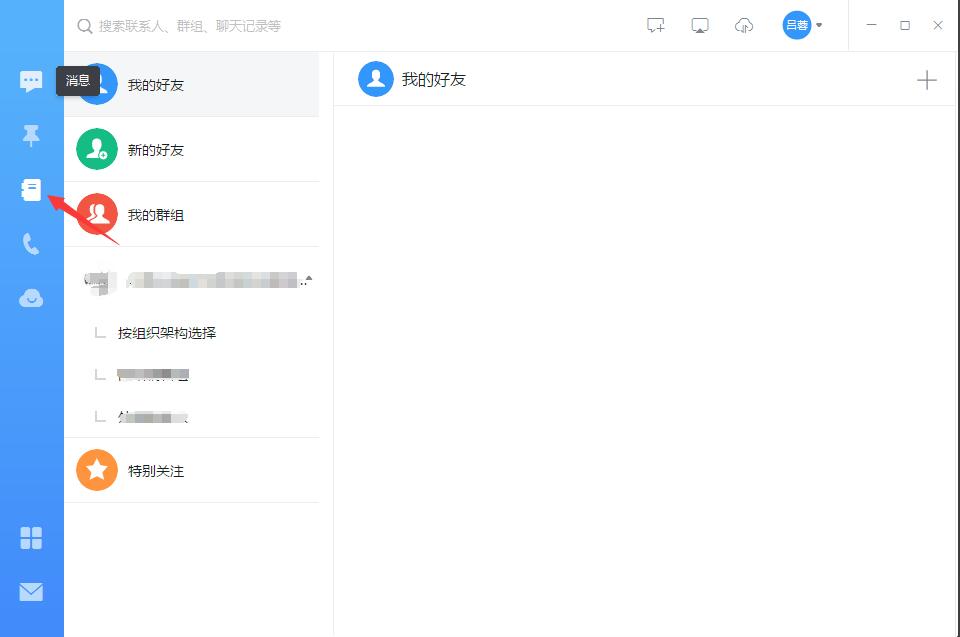
2、找到自己的企业公司名称,在点击一下企业下方的组织结构。
3、点击后在下方就会为你列出你加入的组织团队,这时选择要退出的组织名称,然后在界面的右上方会看到有一个小图标(退出企业),点击一下就能退出了。
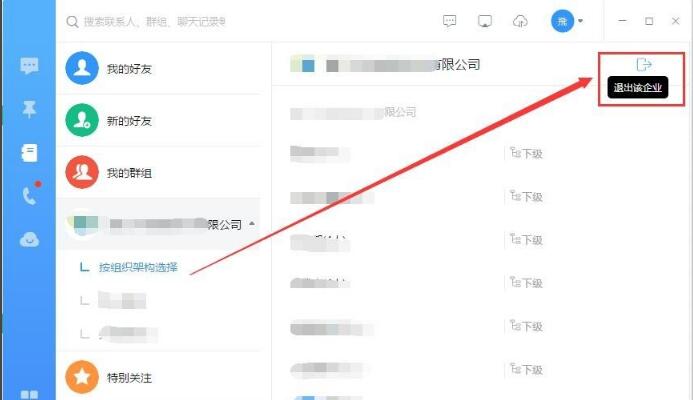
钉钉如何建群?
1、首先打开我们的钉钉电脑版,打开会看到界面上方有一个加号的小图标,鼠标悬停在图标上可看到”发起群聊”字样,这里就是我们要创建群的入口。点击打开。
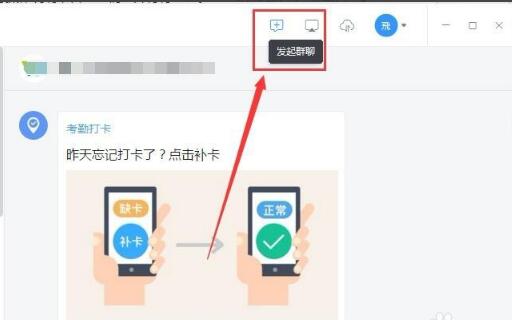
2、接着就会弹出一个创建群聊的窗口,如下图所示,输入群聊名称,选择群类型(一般就是普通群)。在左侧的好友列表中勾选即可。
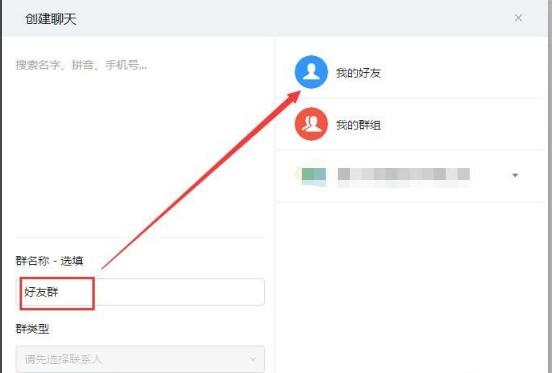
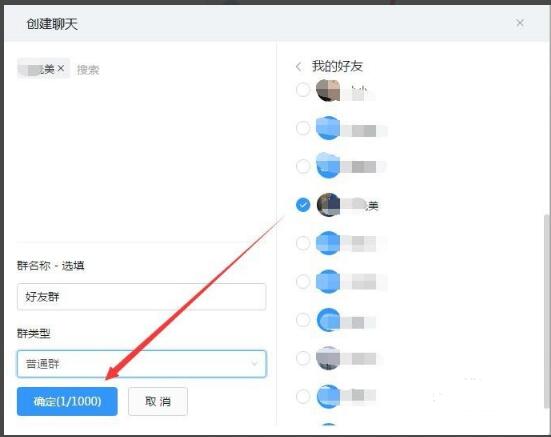
3、这里要说明一下的是创建公司内部群,不需加好友就能进群。非企业用户的话,需要先添加好友再创建群的。
4、以上设置完成后,点击确定,这样群聊就创建好了。创建完成后就可以进入群里聊天了,你还可以点击左侧的人头图标,查看进群名单。到这里就为大家讲解完钉钉如何创建群的全部教程了,你学会了吗?
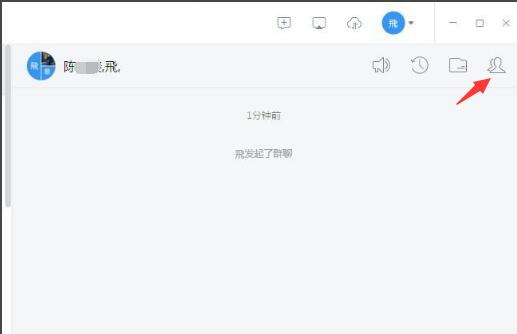
钉钉怎么在群聊里发起赞?
1、打开我们已经安装好的钉钉办公软件,登录我们的钉钉账号。如果收到群里的消息想发起赞的话,可以直接点击群聊窗口下方的工具条,那里会有一个赞的小图标,点击发送即可。
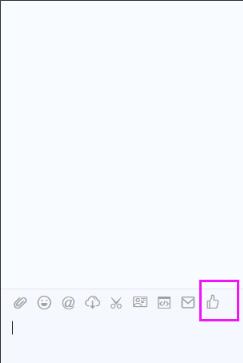
2、如果自己的群比较多,可以先点击左侧的消息,找到对应的群,然后再来点赞。点赞方式是一样的,也是直接点击工具条下方的赞图标。
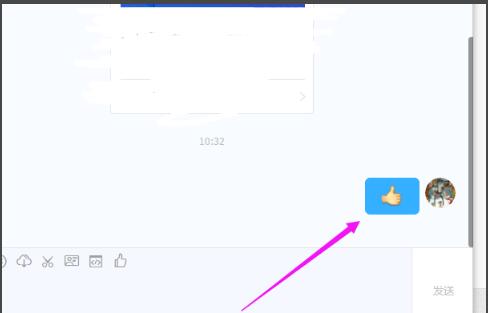
钉钉最新电脑版常见问题
如何发起聊天?
1、点击左下角创建,选择“发起聊天”,选择好友进行聊天即可;
2、点击左侧“联系人—关系—我的好友”,找到对应的联系人,进行发消息;
3、点击左侧的“架构—关系—选择对应企业—选择对应的部门—点击对应人员“进行发消息;
4、电脑客户端上通过搜索(左上角)联系人进行发消息。
如何传输文件?
1、聊天窗口,点击附件按钮,选择本地文件进行发送,目前支持最大发送文件700M;
2、聊天窗口,点击钉盘按钮,选择钉盘内文件进行发送;
3、可以通过拖拽本地文件到聊天窗口进行发送;
电脑客户端可以与哪些人进行聊天?
支持企业通讯录人员、钉钉好友;
如何查看发送的消息接收方是否已读/未读?
打开聊天窗口,发送的信息会显示已读或未读的字样;
问:可以搜藏聊天中看到的表情么?
答:看到喜欢的表情,可以点击图片,然后下载原图,就可以保持在我的表情中了哦。
问:PC客户端能直接拨打电话么?
答:可以在pc端找到你要拨打电话的好友,点击手机号码后面钉钉免费通话就可以了哦。
问:“搜索”功能支持搜索什么?
答:可以搜索到群组、钉好友、企业通讯录的人员;
钉钉最新电脑版更新日志
【视频会议优化】
静音后发言智能提醒开启麦克风
开会时,静音后一直“喂喂喂”地发言,智能提醒你开启麦克风后发言,避免你说了很多,但大家都没听见的尴尬,提升沟通效率;查看网络质量状态开会时,自己和其他参会人的网络质量状态一目了然,网络正常、不佳、掉线可感知,沟通更加高效;会前设置美颜和虚拟背景开会前,支持提前设置好自己的美颜效果和虚拟背景效果,准备好后再发起会议或加入会议;手机端支持设置自己的虚拟背景各种图片模版和素材任你选择,还支持自定义图片背景,开会、培训、上课保护自己的环境隐私。
【数字化管理师-初级 全新上线】
数字化认证全新升级,钉钉管理员资质认证,开启企业数字化管理。
【待办功能升级】
新建待办时,支持智能识别、自动设置截止时间,试试看新建「今天下午准备会议材料」;设好截止时间、并添加多次提醒,再也不错过重要的事。
【分享订阅日历卡片到群聊】
分享订阅日历支持卡片分享到聊天,一键订阅更快捷。
下载仅供下载体验和测试学习,不得商用和正当使用。
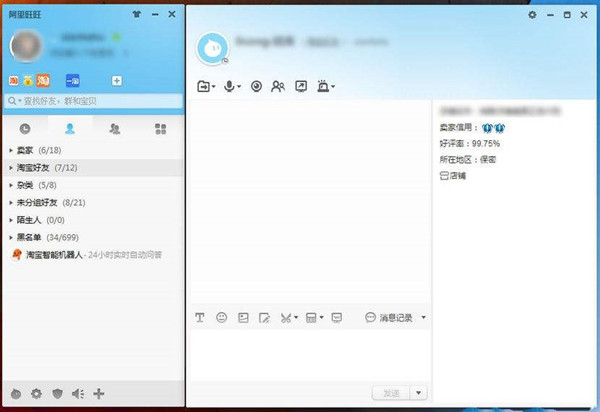
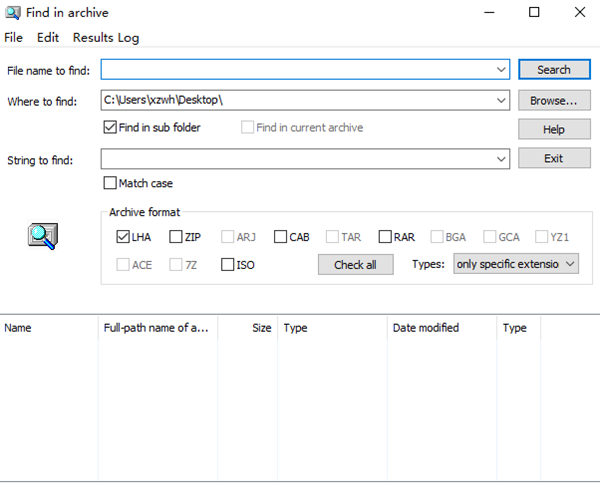
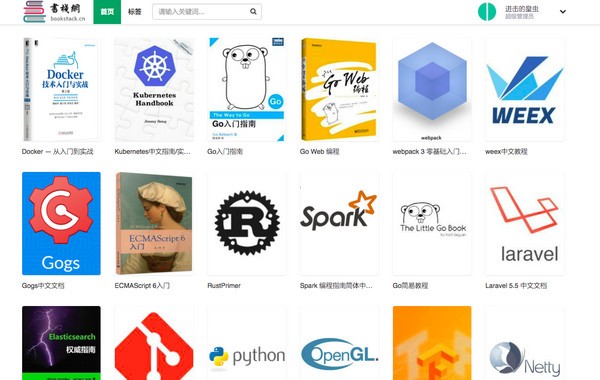
发表评论